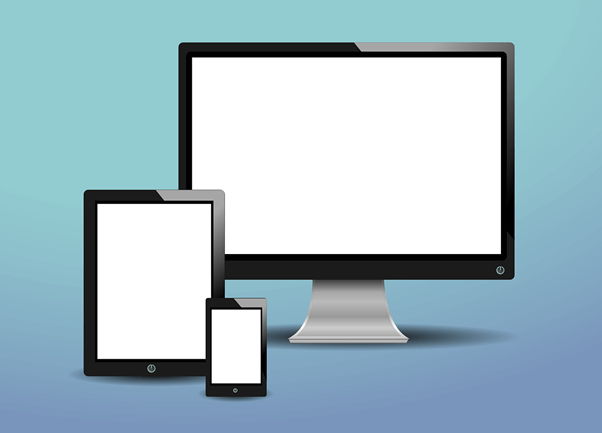
連絡方法がメールからLINEに変わった人も多いですよね。
LINEは、メールと違い既読機能があり相手が内容を確認したかどうか分かるので便利です。しかし、既読機能があることで読んだらすぐに返事をしなければと考えていませんか?
今回の記事では、iPhone、Android、PC全般でLINE既読をつけずに読む方法を紹介していきますので、参考にしてみてください。
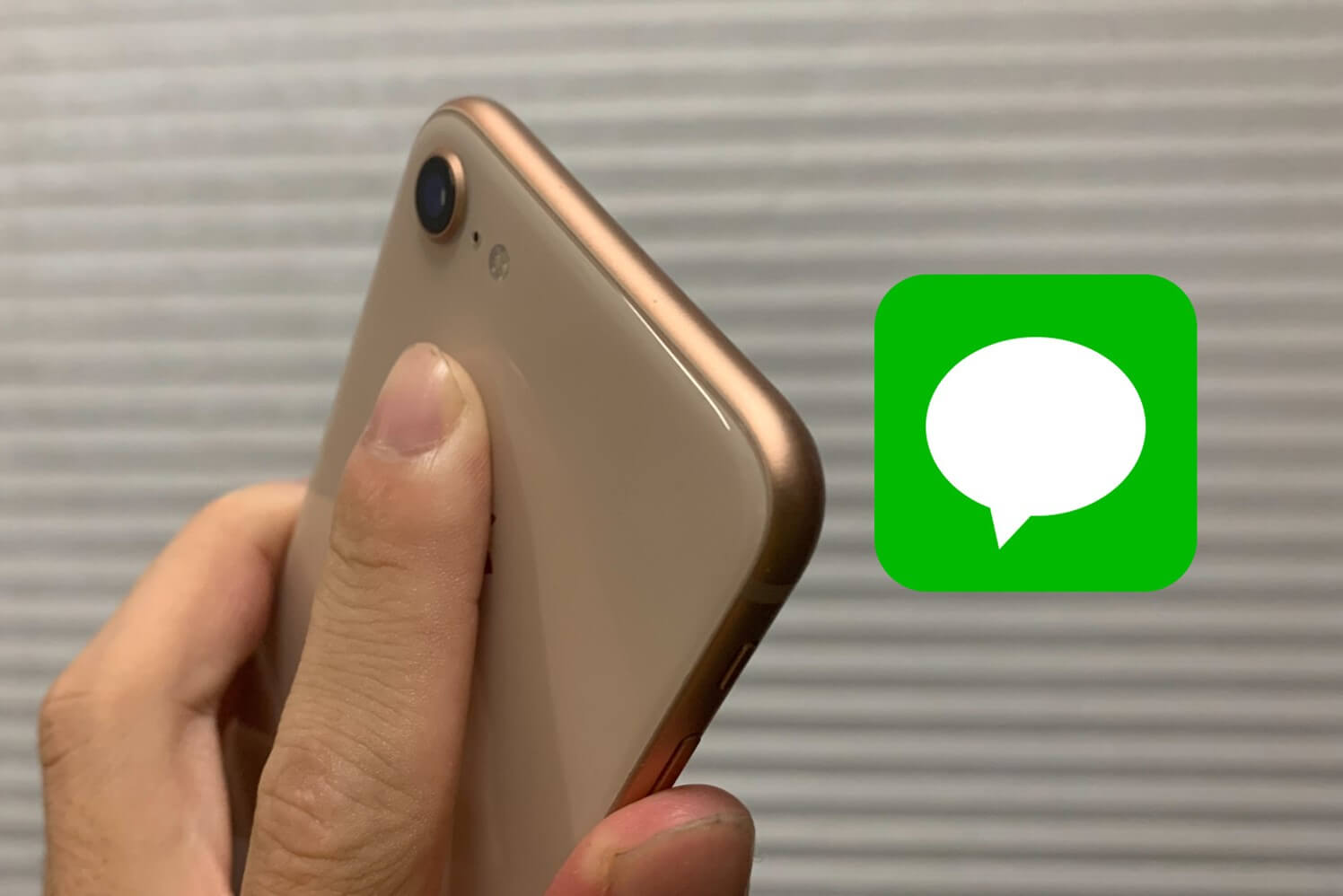
端末ごとに方法は、異なりますので各端末ごとに紹介していきます。
iPhoneでLINE既読つけずに読む方法
ここでは、4つ紹介していきます。
方法1:トーク画面を長押しする
3D Touch(触覚タッチ)機能を利用した方法で、iOS13以降を搭載したiPhone6S以降対応しています。
ステップ1.LINEを開き、既読を付けずに読みたいトークルームを長押しします。
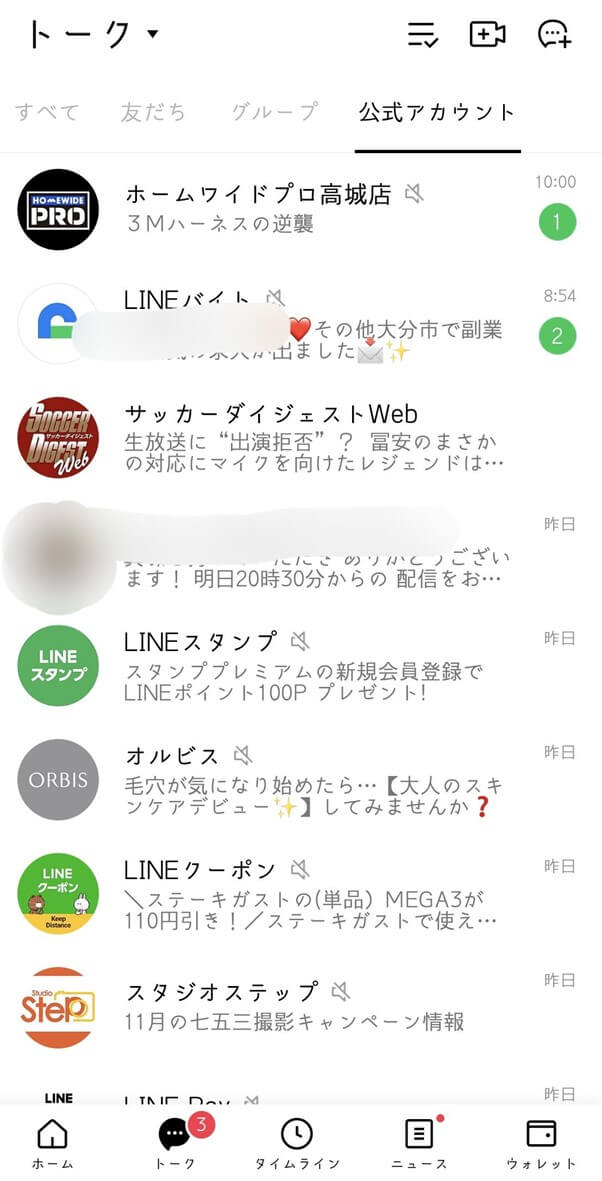
ステップ2.トークルームのリストの上に表示されるので、内容を確認します。
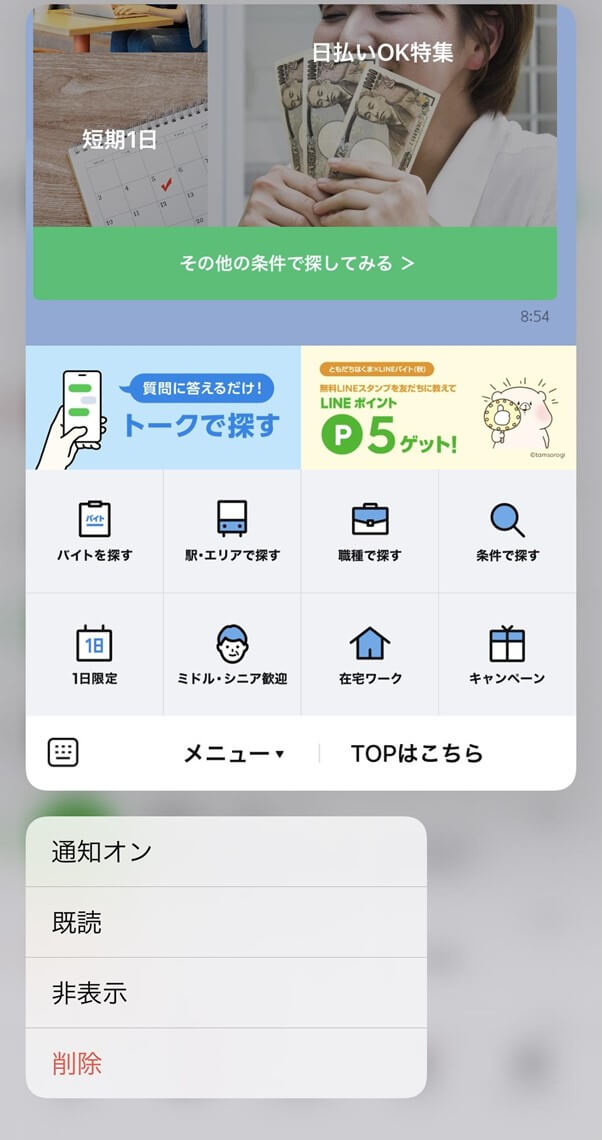
ステップ3.確認後は、右下を押すことで戻ることができます。
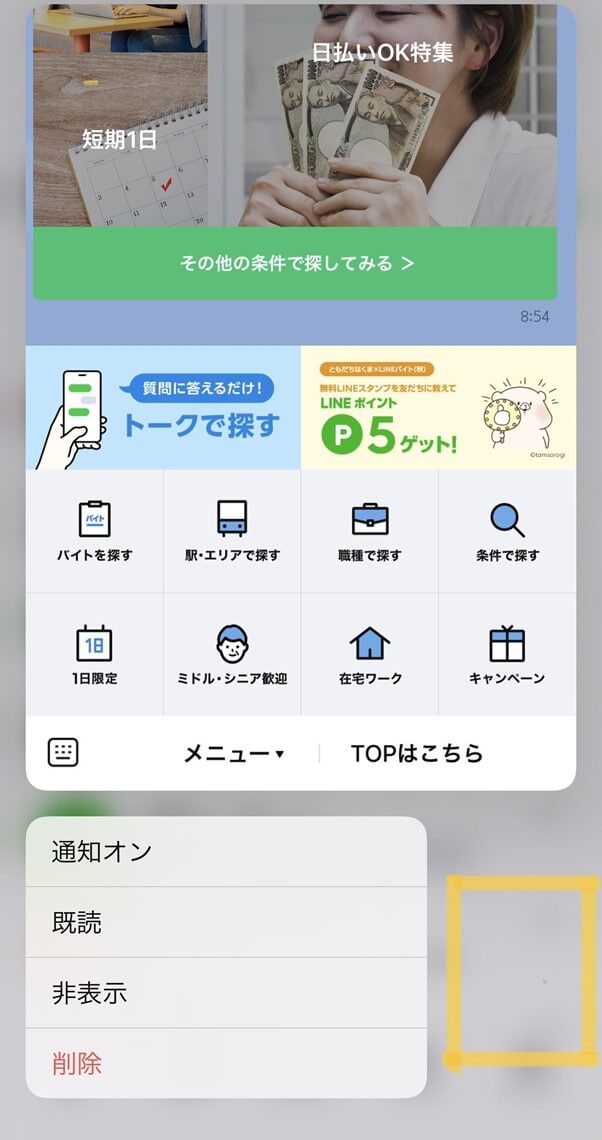
おすすめ記事:LINEアプリの調子が悪い、開かないときの対処法14選「iOS/Android対応」
方法2:機内モードで読む
機内モードでは、データ通信、WiFi、Bluetoothなどのデータ通信を一括で停止することができます。そのため、機内モードのままLINEを起動してメッセージを確認しても既読がつかないことを利用した方法です。
ステップ1.コントロールセンターを表示して、機内モードをONにします。
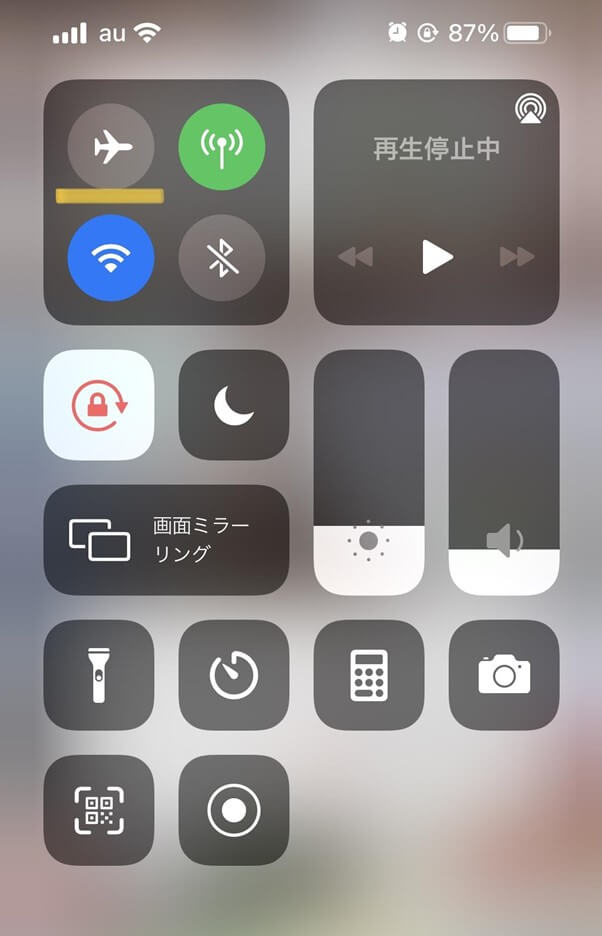
ステップ2.LINEアプリを開き、メッセージを見る
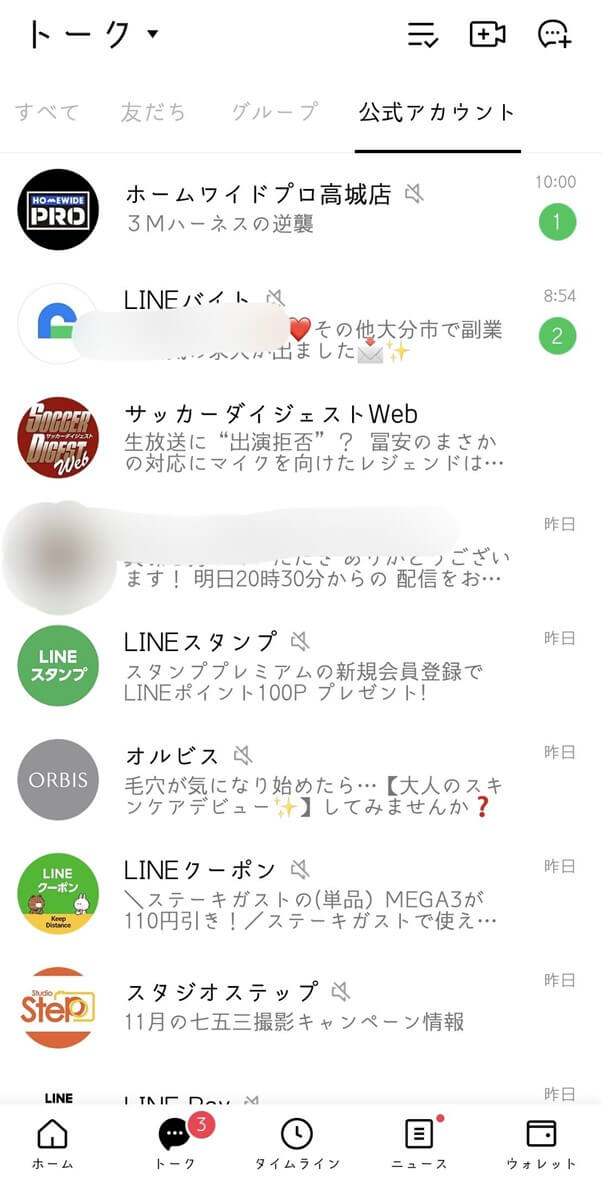
ステップ3.メッセージを読み終わったら、LINEを閉じる
方法3:通知で読む
メッセージのほんの一部分しか見えませんが、相手の名前も一緒に確認できます。LINE側と、iPhoneの設定アプリ両方で設定する必要があります。
まずはiPhoneの設定アプリで設定する方法を解説します。
ステップ1.設定アプリを開き、通知をタップします。
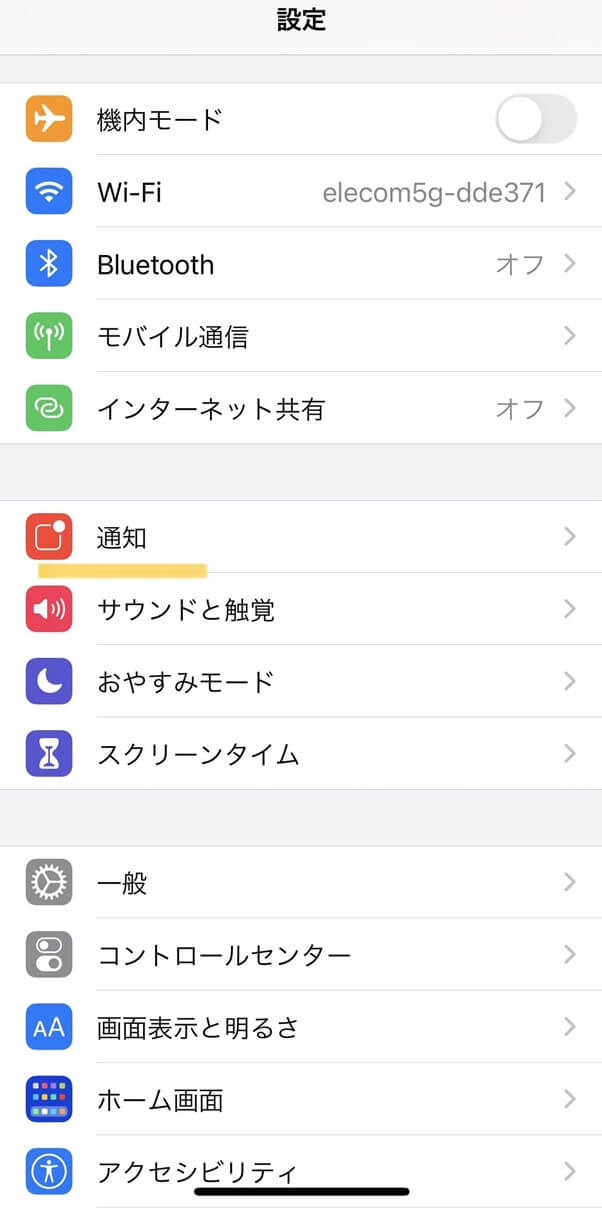
ステップ2.LINEアプリを選択し開きます。
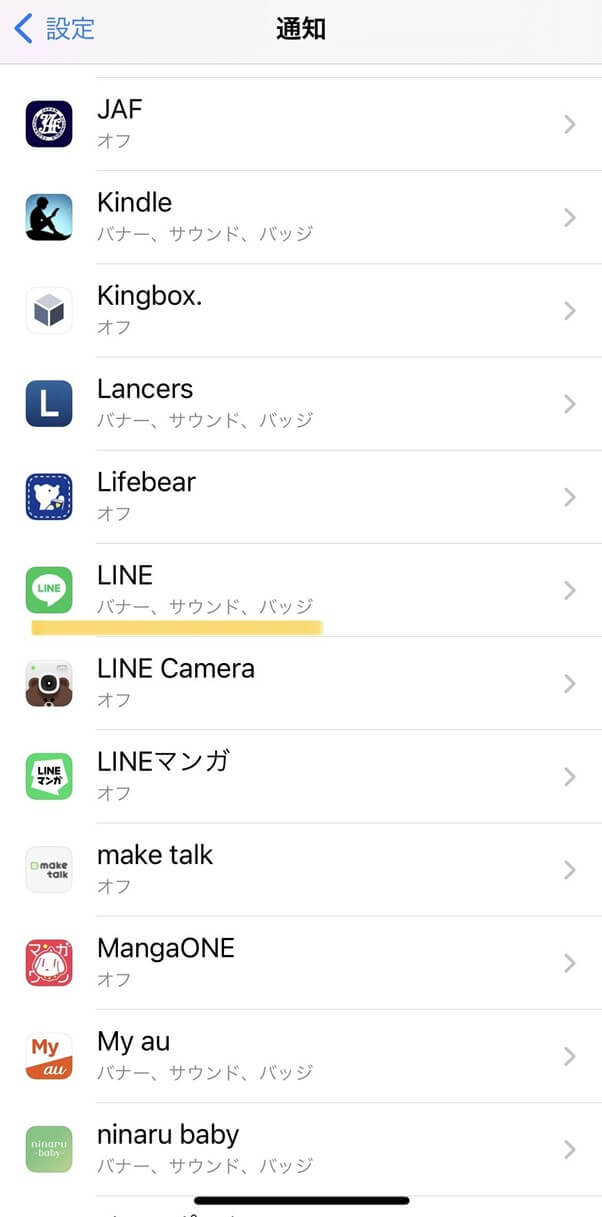
ステップ3.通知を許可をONにして、通知の表示の仕方をロック画面、通知センター、バナーから選択します。
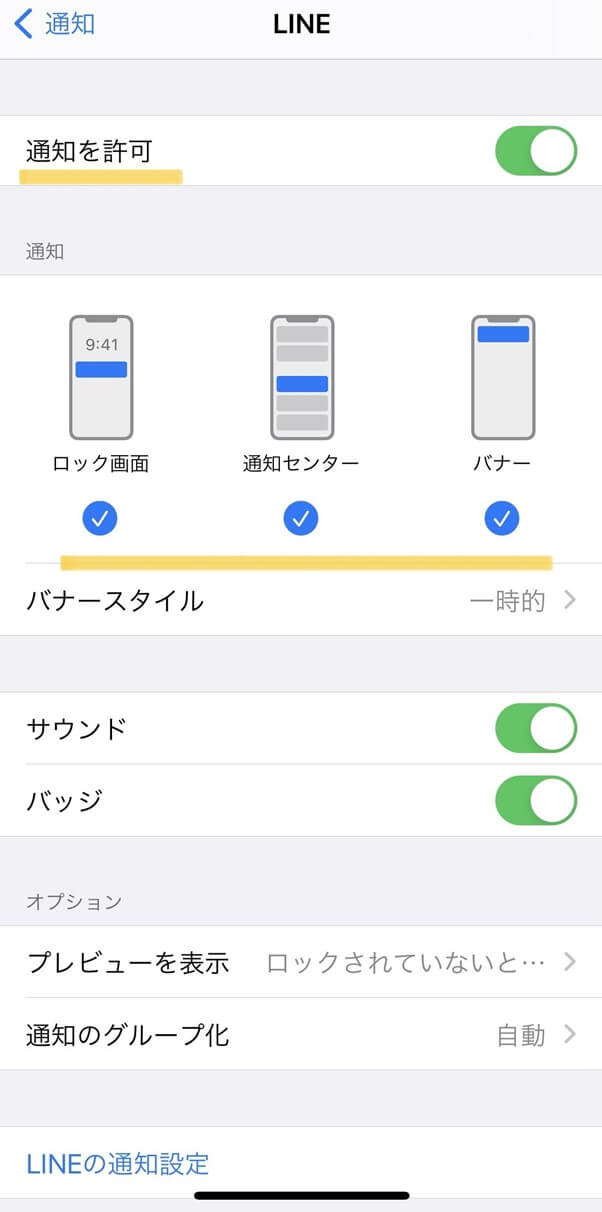
ステップ4.実際にLINEが来た時に、メッセージを長押しすると内容を確認できます。
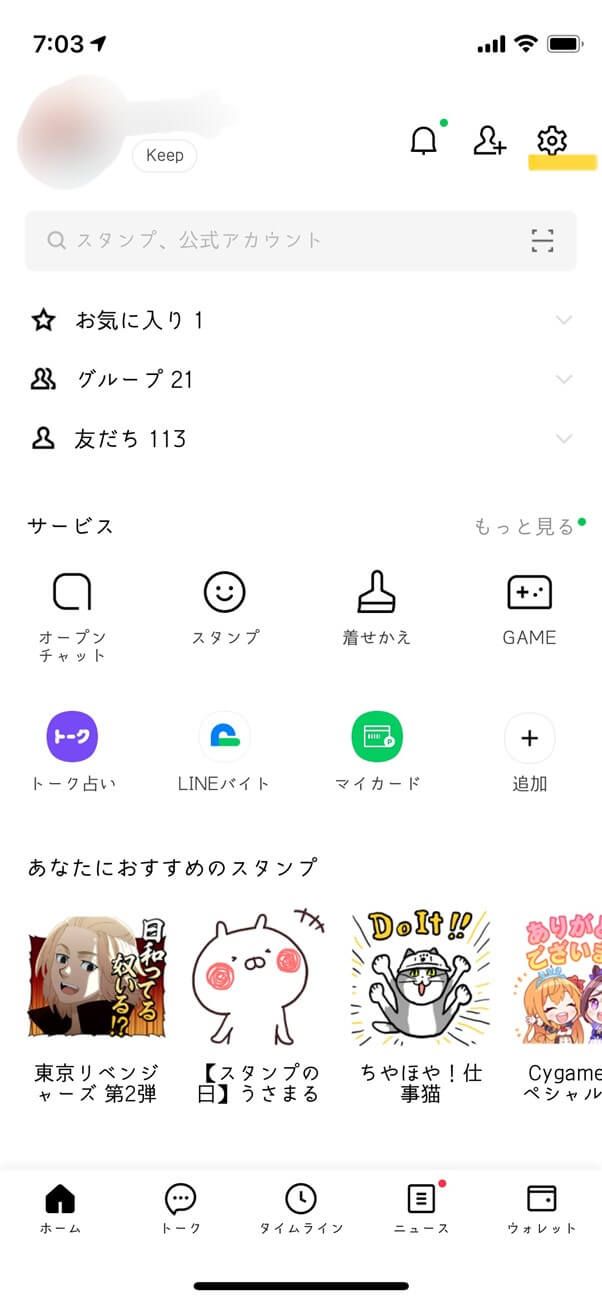
ここからは、LINE側での設定方法を解説します。
ステップ 1.LINEを開き、右上の設定をタップします。
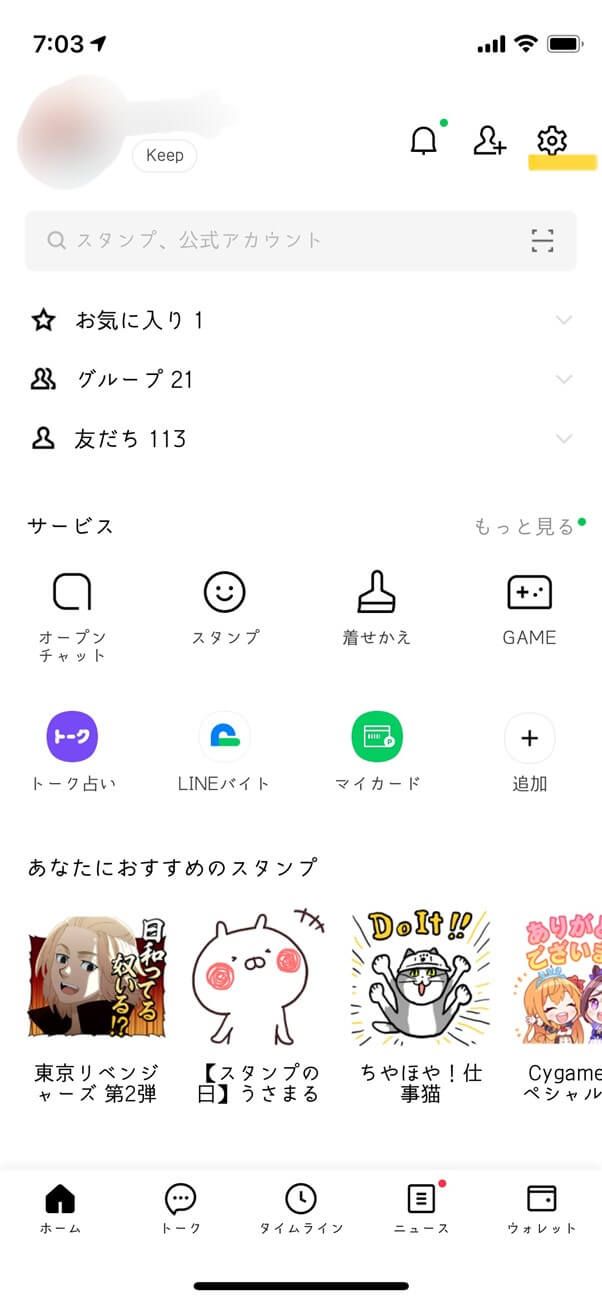
ステップ2.通知をタップします。
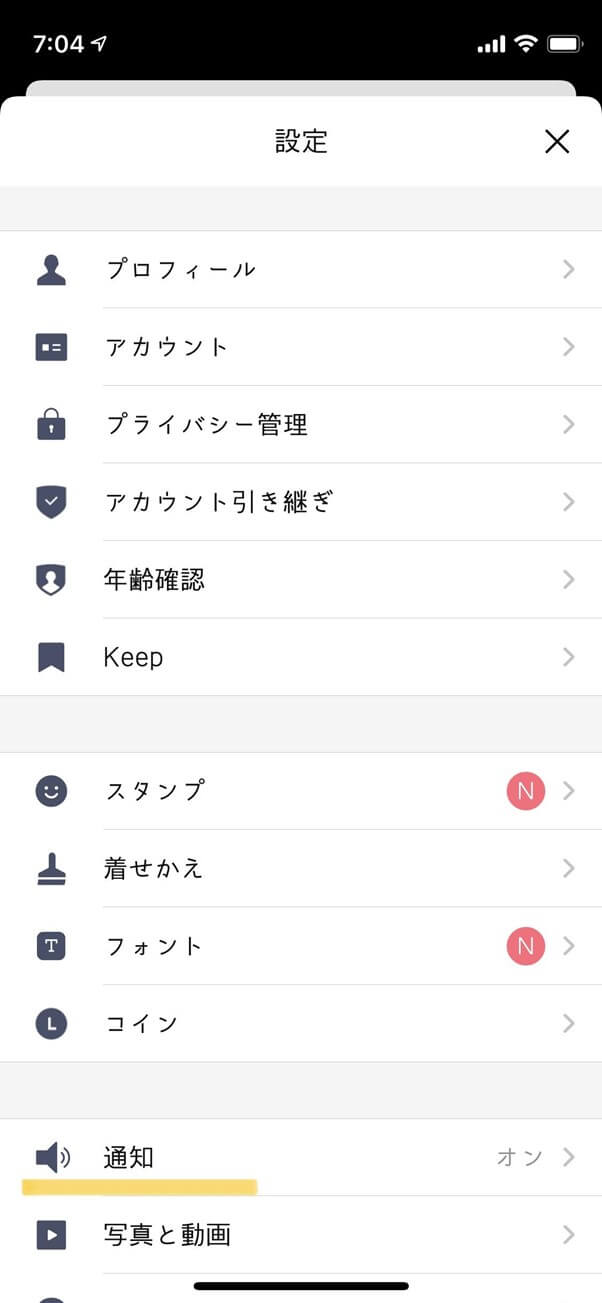
ステップ3.通知、新規メッセージ、メッセージ通知の内容表示がOFFになっていたら、ONに変更します。
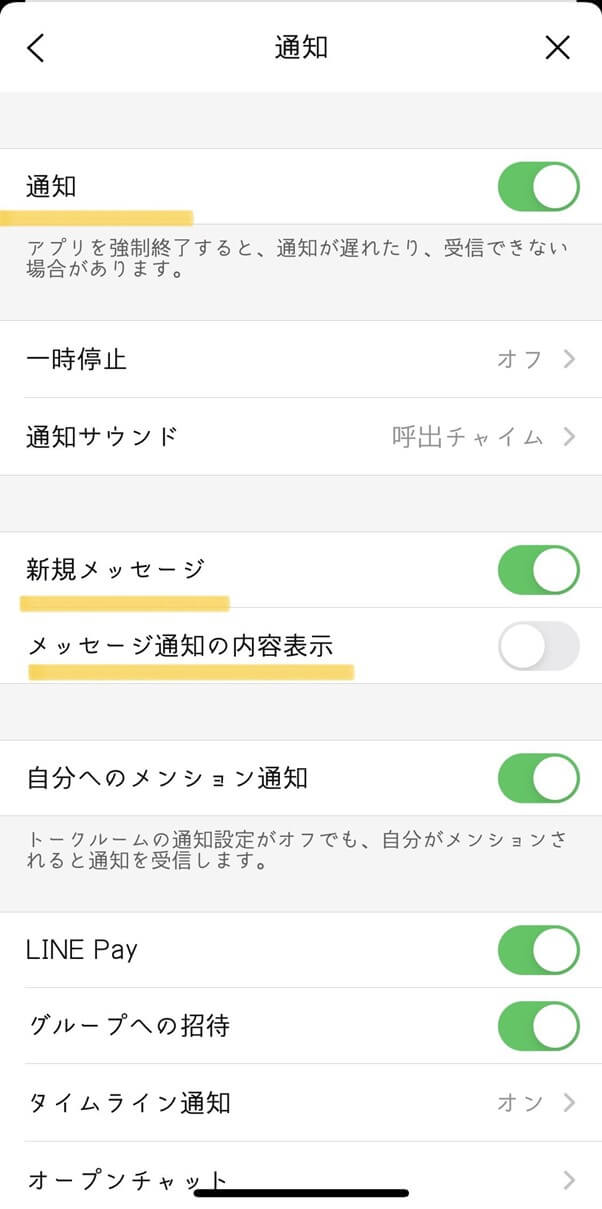
おすすめ記事:LINE通知が来ない時の原因及び対処法
方法4:画面を横向きにして読む
画面を横向きにして読むことで、縦向きよりも多くの文字数を見ることができます。
ステップ1.画面縦向きロック機能を解除するために、コントロールセンターを出し、ONになっていたらOFFにします。
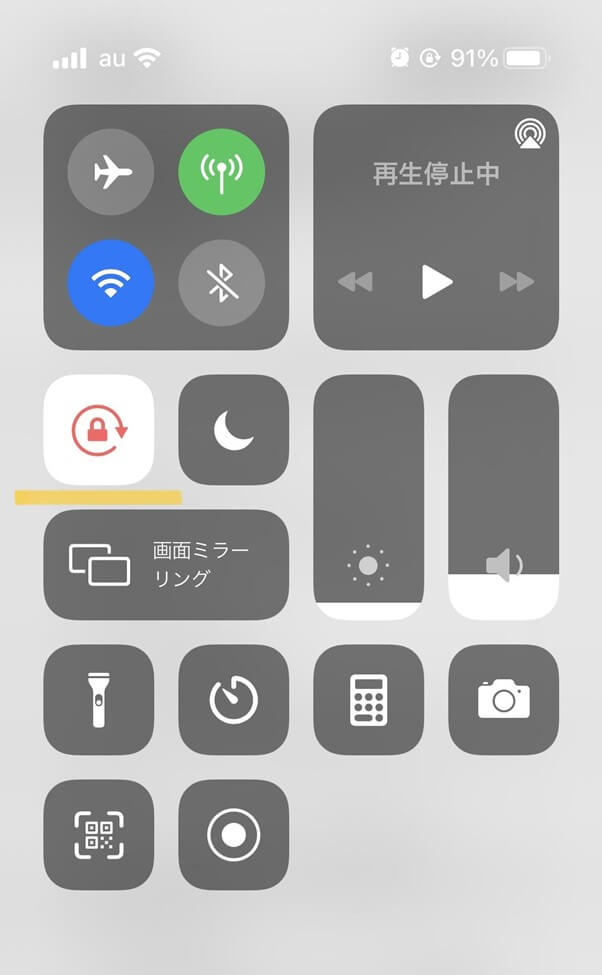
・iPhone X以降は、画面右上から下方向に
・iPhone Xより前は、画面下から上にスワイプします。
ステップ2.LINEを開き、トーク画面を横向き表示にします。
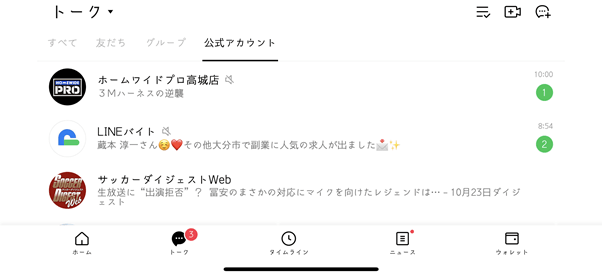
おすすめ記事:iPhone/iPadの画面が自動回転しない・縦横にならない場合の対処法
AndroidでLINE既読つけずに読む方法
主な方法を3つ紹介していきます。
方法1:機内モードで読む
iPhoneと同じで、機内モードを解除したら既読になってしまう点には、注意が必要です。
- 1.ホーム画面で上から下にスワイプして、クイック設定パネルを出し、機内モードをタップしてONにします。
- 2.LINEアプリを開き、メッセージを読みます。
- 3.LINEアプリを終了し、機内モードを解除します。
方法2:既読を付けないアプリで読む
ここでは、例として「既読回避サポーター」を使った方法を紹介します。
- 1.アプリをインストール後に、端末側で設定します。
- 2.端末の設定アプリを開き、「アプリと通知」から詳細設定を開きます。
- 3.「特別なアプリアクセス」から「通知へのアクセス」に進み、インストールした「既読回避サポーター」をONにして許可します。
次に、LINE側の設定をします。
- 4.LINEを起動し設定から通知を選択します。
- 5.基本設定の通知から一番上の通知をONにします。
- 6.そして、メッセージ通知の内容表示もONにします。
- 7.LINEでメッセージがきたらLINEアプリでなく、既読回避サポーターを開き内容を確認します。
方法3:通知で読む
- 1.LINEの設定で通知を開いたあと通知をONにします。
- 2.「メッセージ通知の内容表示」を有効にします。
- 3.端末の設定アプリから、メッセージ通知を選択し通知の表示を有効にします。
PC版のLINEを既読つけずに読む方法
・非アクティブウィンドウにして読む
PC版LINEをダウンロードする方法です。
※Windows版、Mac版のLINEアプリが対象でChromeなどの拡張機能では使えません。
- 1.LINEを起動し、トークルーム画面を出します。
- 2.LINEではなく、別の画面(ソフトなど)をアクティブにしておきます。
- 3.読みたいトークルームを非アクティブウィンドウにして読みます。
LINEのメッセージを既読つけずに読めるアプリ
・のぞきみ
LINE、Twitter、Facebookに対応しており、既読を付けずに読むことができます。また、LINEだとスタンプと写真の表示も可能となっています。
使用方法は、以下の手順です。
1.アプリを起動し、「通知へのアクセス」を有効にします。
※LINEアプリ側の通知設定がONであることを確認してください。
2.LINEにメッセージが来たら、LINEではなく
「のぞきみアプリ」で開き内容を見ます。
LINE既読つけない方法を利用する時の注意点
・画面一部分のみしか確認できない
画面に表示される分しか確認できずスクロールで過去のメッセージを見れません。そのため、過去のメッセージを確認したい場合には使えません。
・他人に見られてしまう可能性がある
通知設定をONにしておく必要があるため、メッセージが来た場合に自動的に画面に表示されてしまいます。そのため、近くに人がいる場合に読まれてしまう可能性があります。
まとめ
今回は、LINEで既読を付けずにメッセージを読む方法についてiPhone、Android、PC版ごとに紹介してきました。
iPhone、PCでは、Androidで使える既読を付けずに読めるアプリを使えません。そのため、お使いのデバイスにあったやり方を確認して自分ができる方法を試してみてくださいね。
iPhone上のラインのトーク履歴をバックアップ復元方法
- 【2021年最新/機種変更/line引継ぎ/lineバックアップ】最新のiPhone12シリーズ・ios14に対応。
- 1-ClickでiPhone上のLINEトーク履歴やスタンプなどをバックアップ
- 復元前にバックアップされたLINEのトーク履歴を詳しく確認
- バックアップされたトーク履歴・添付ファイル・スタンプなどをiPhoneに復元可能

プライバシー保護 | マルウェアなし
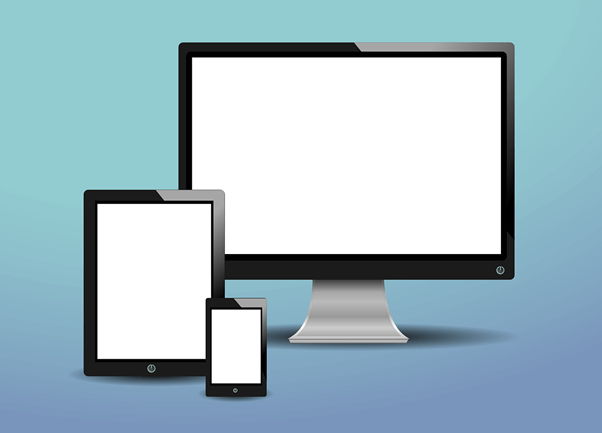
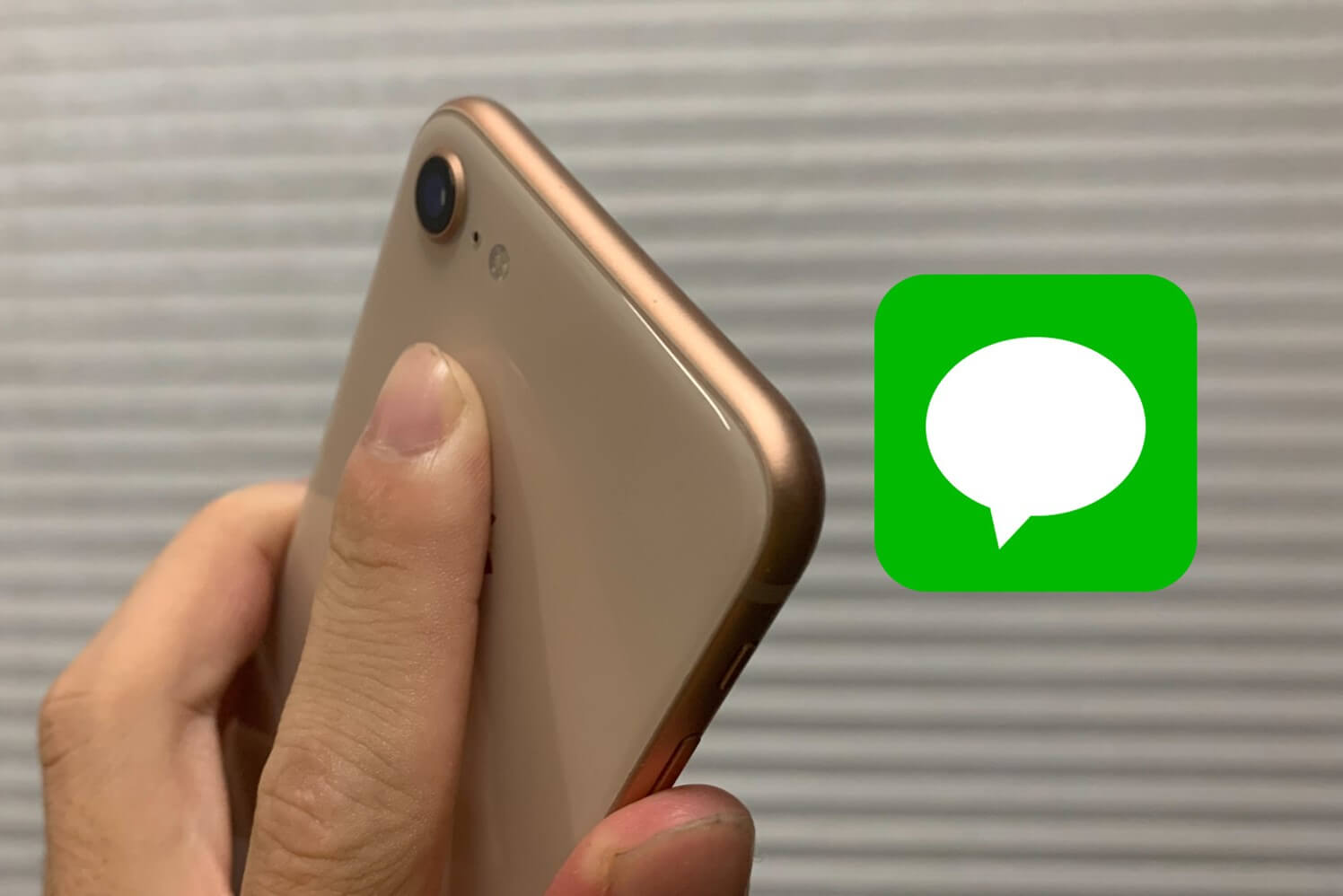
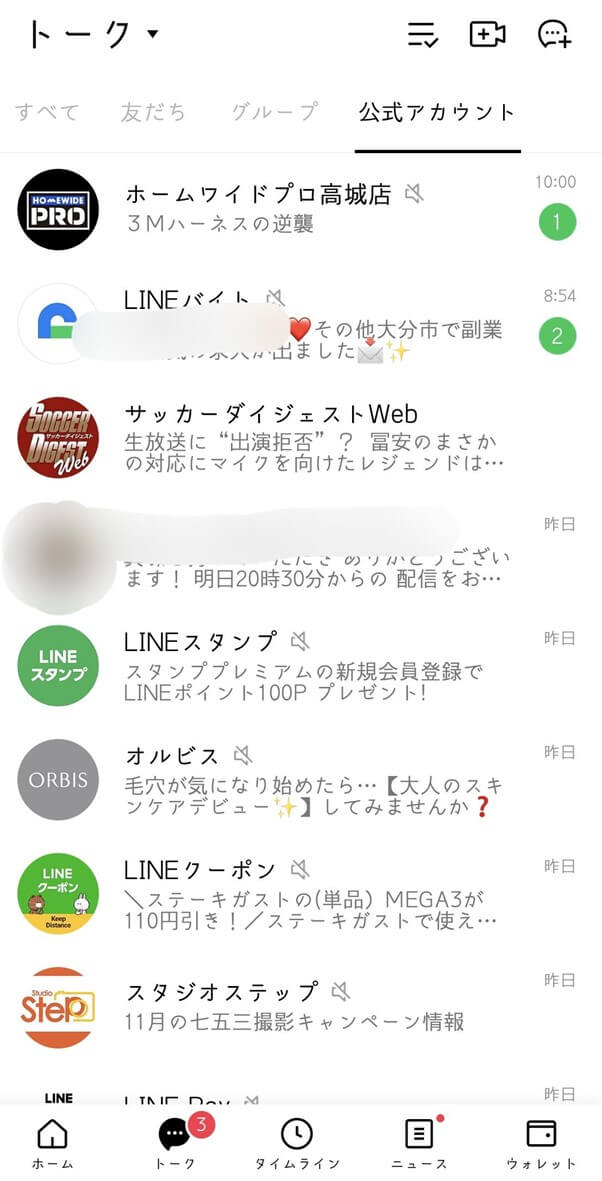
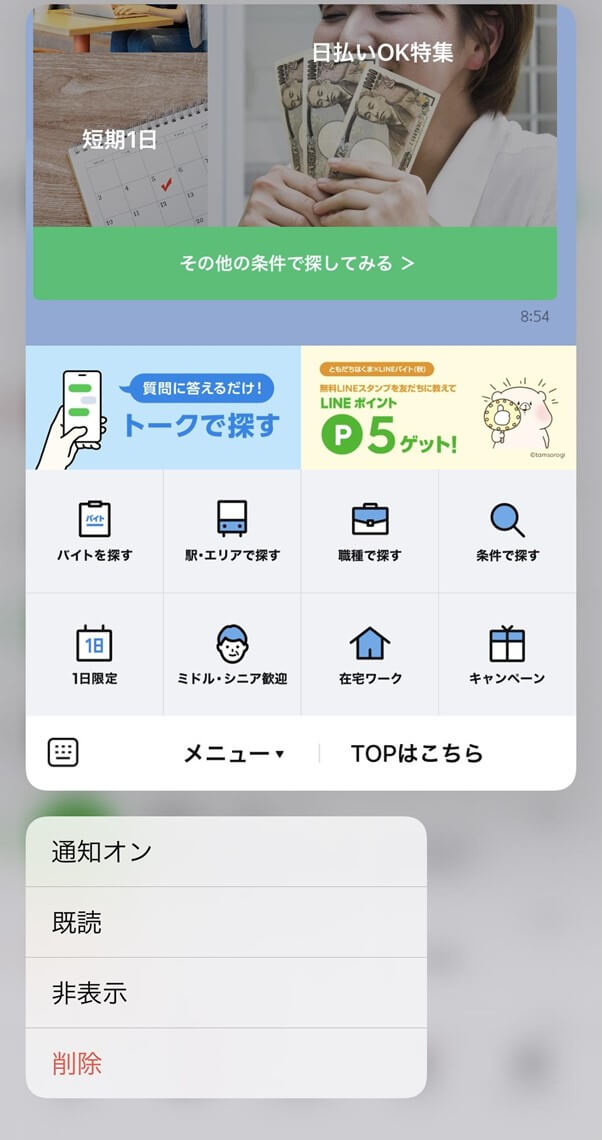
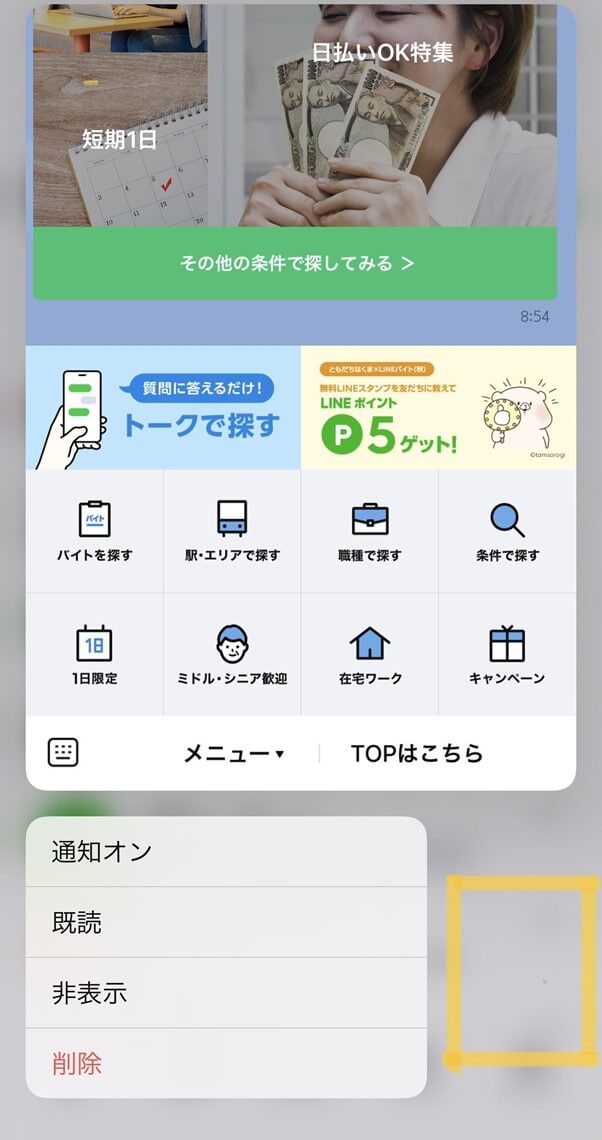
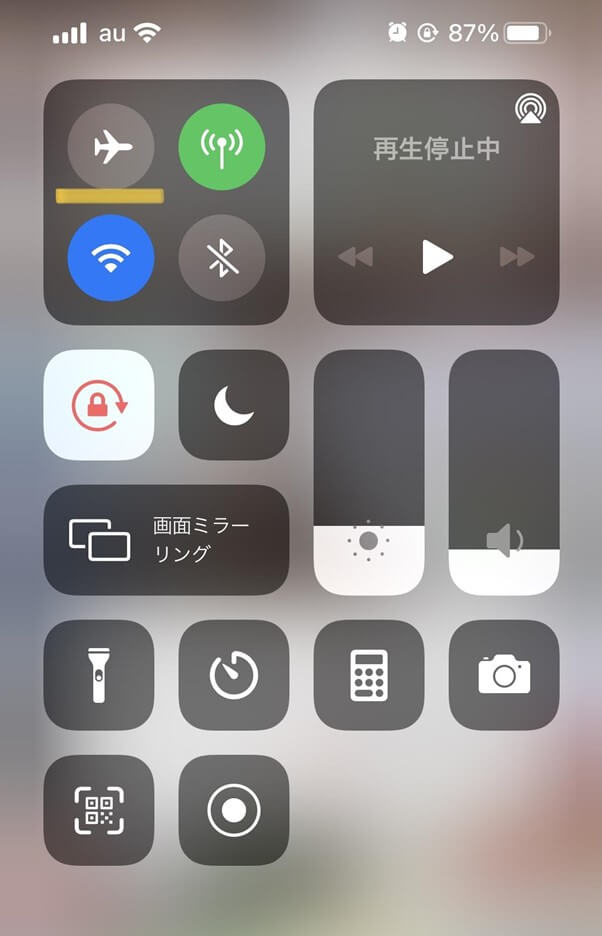
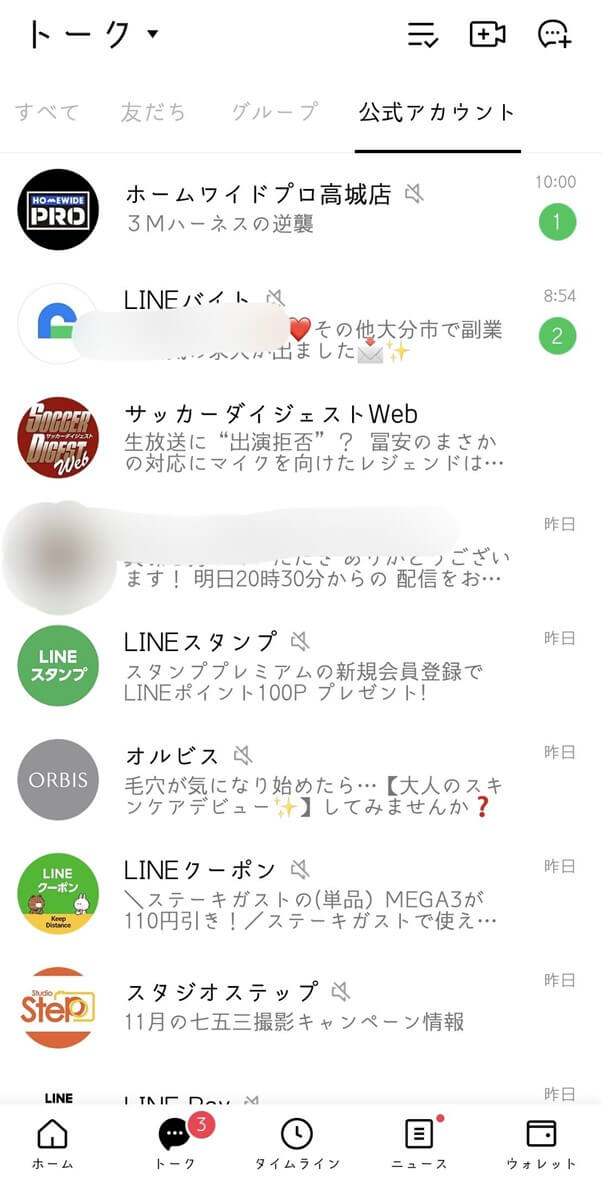
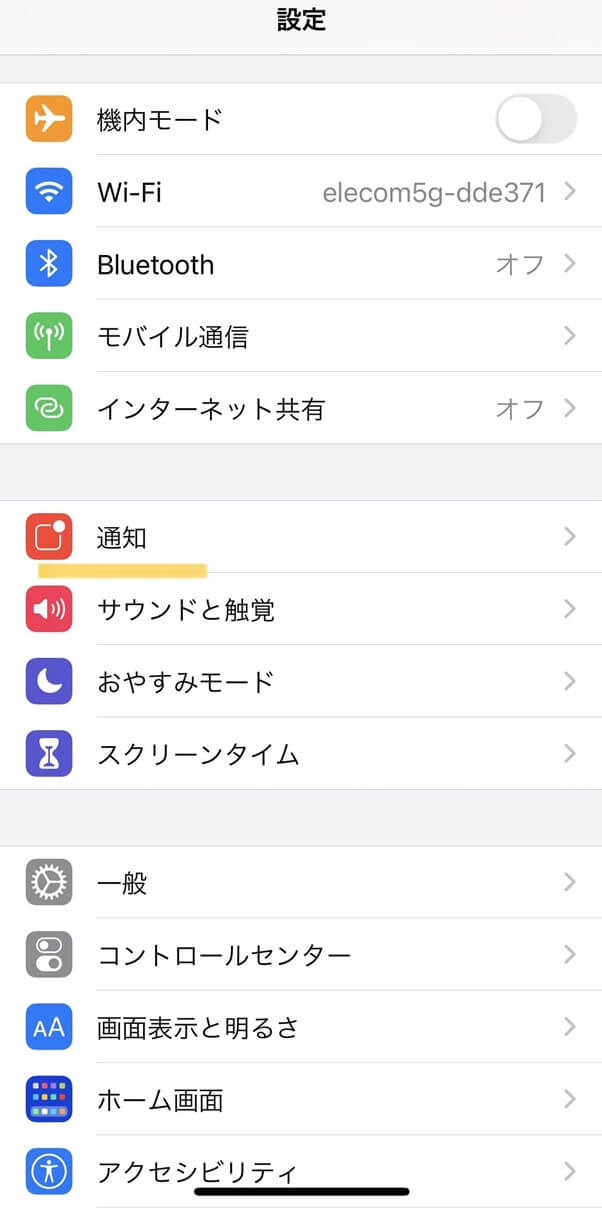
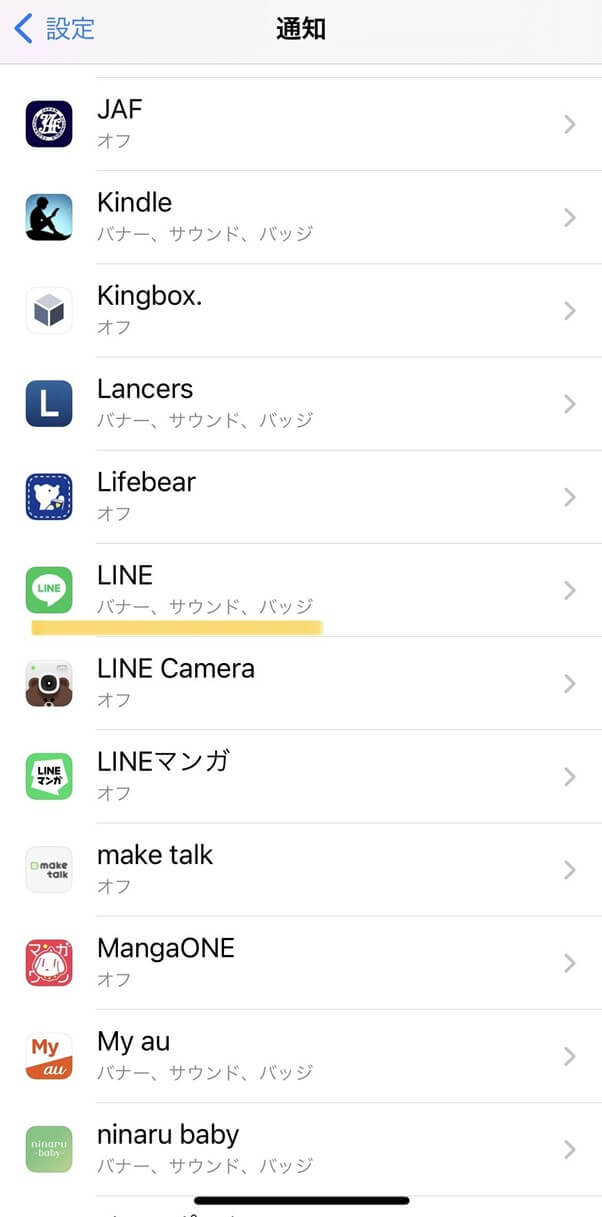
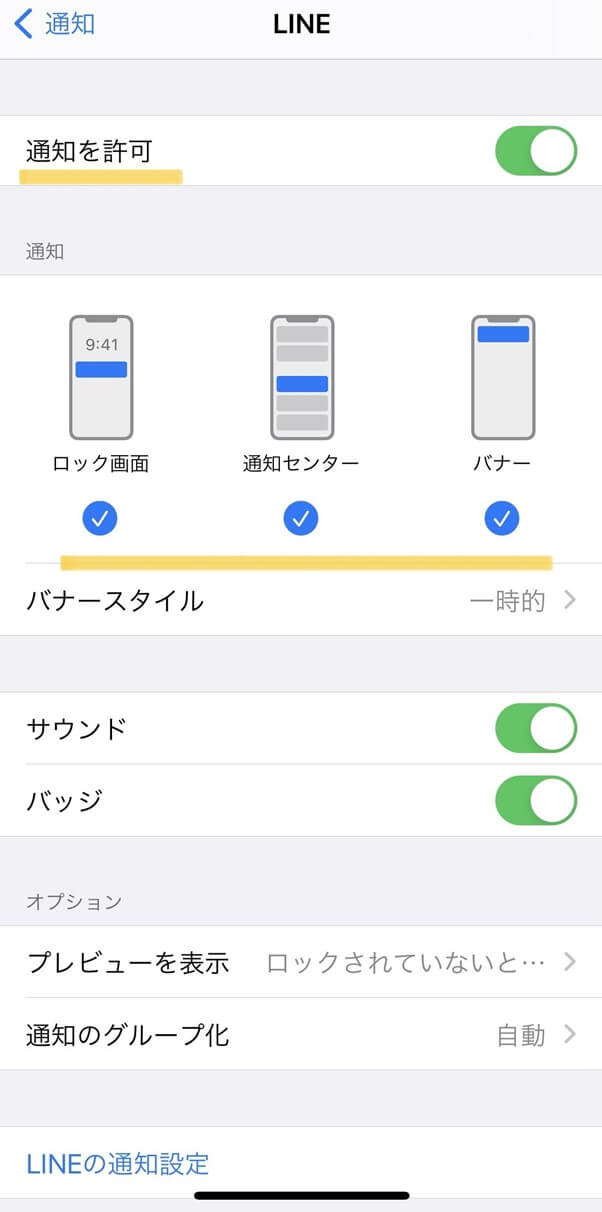
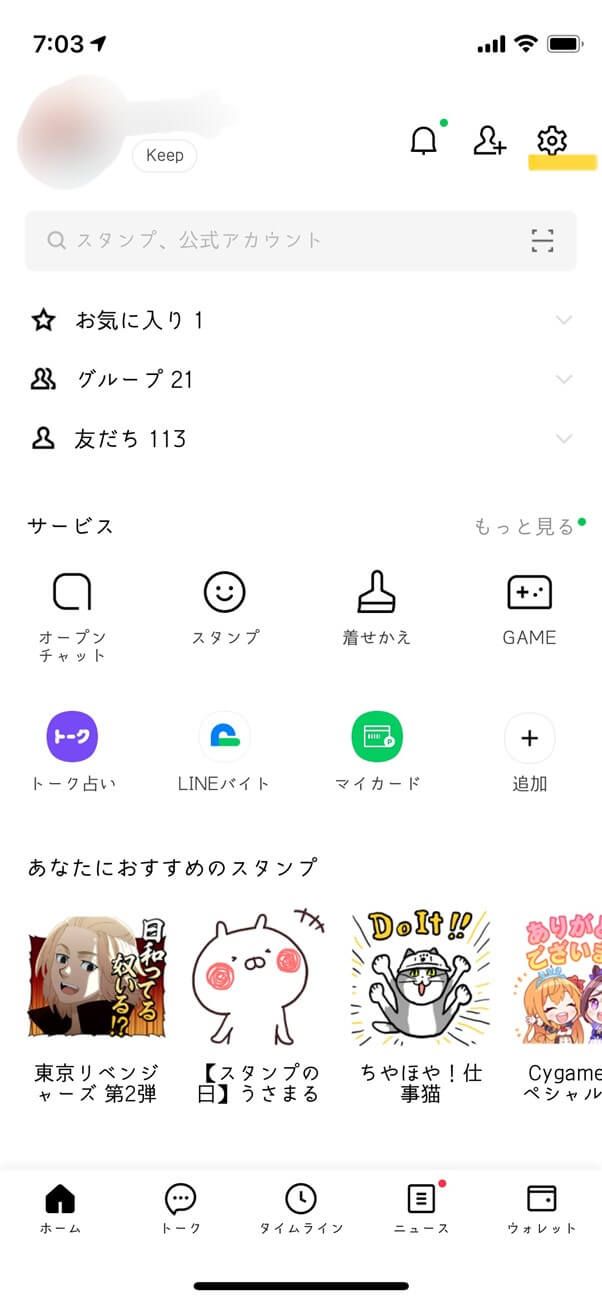
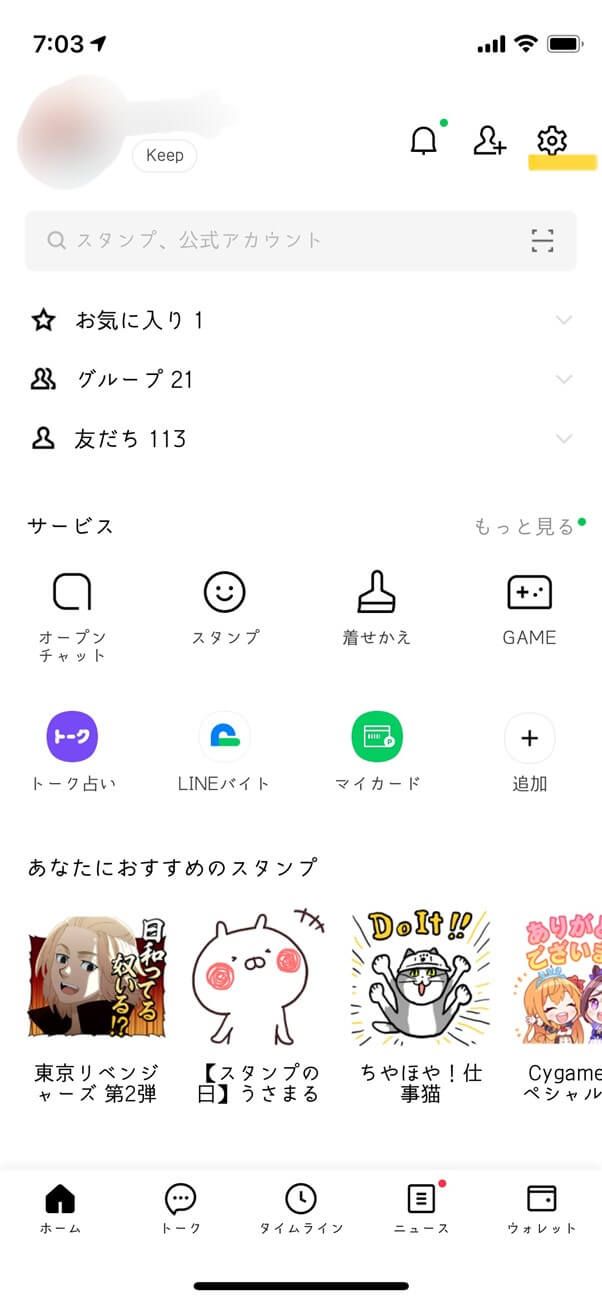
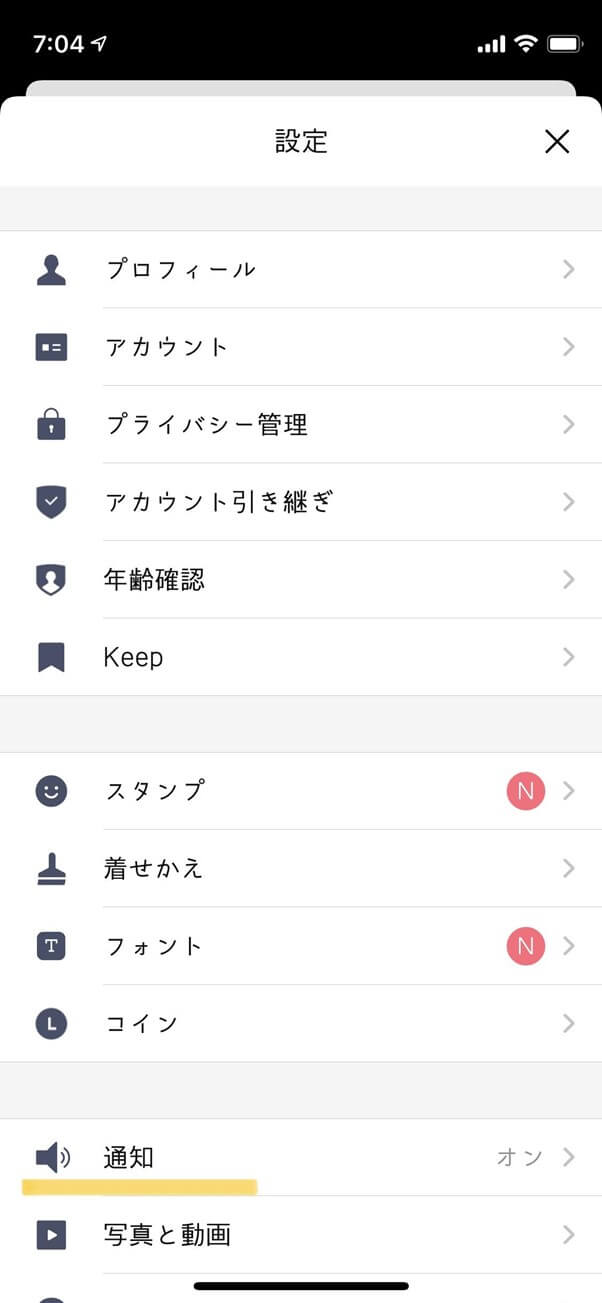
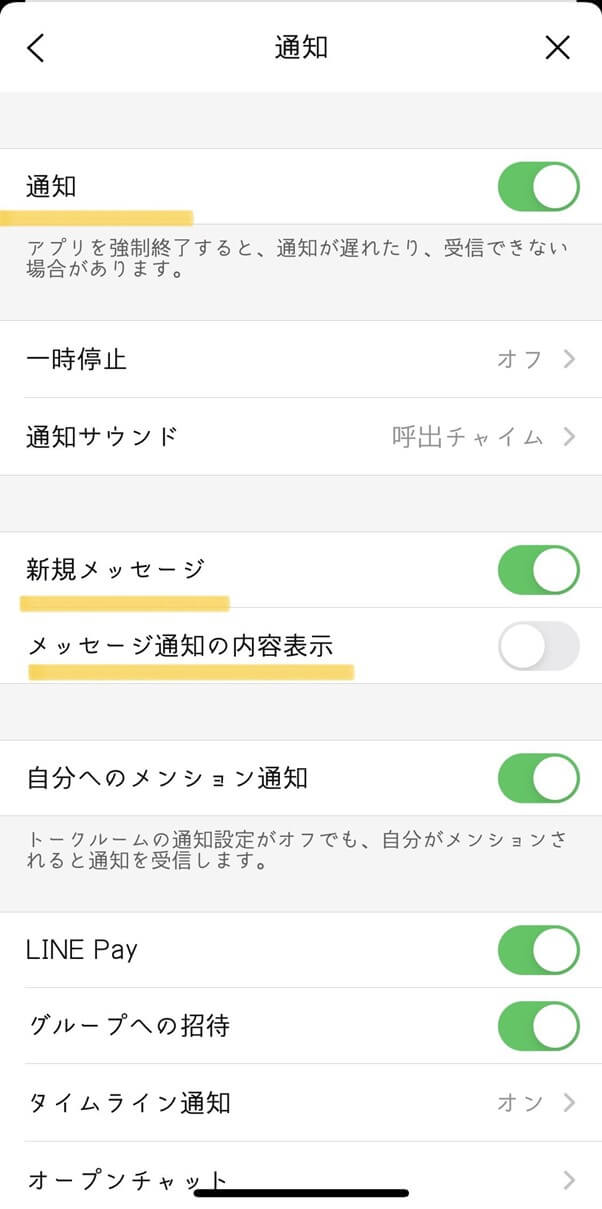
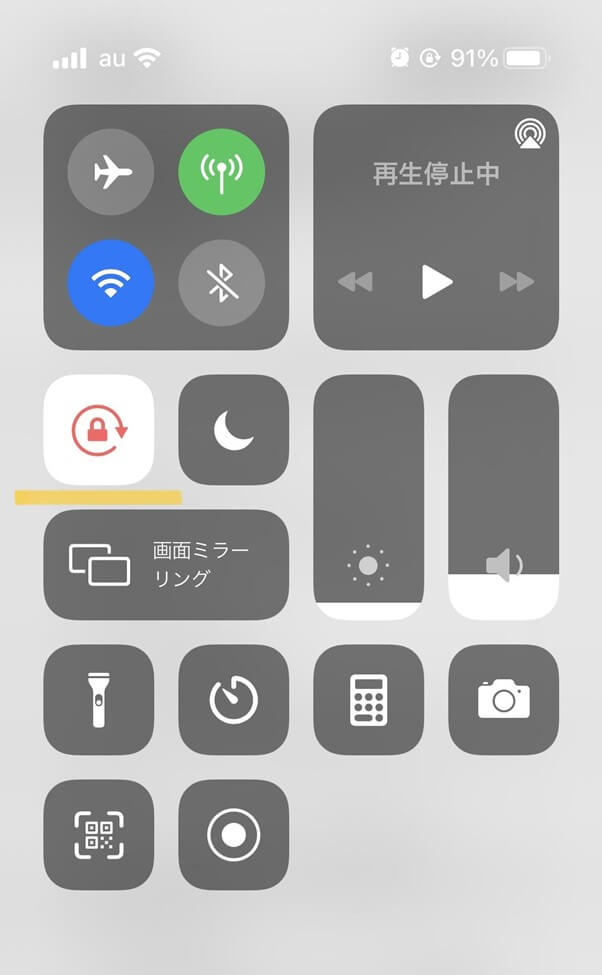
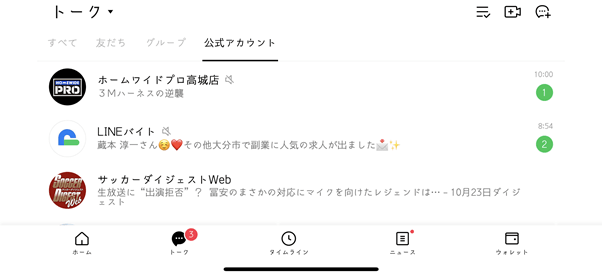
藤原 弘子
編集長